Cara Mengganti Gambar Latar Belakang (Background) Lock Screen di Windows 8.1 – Lock screen merupakan salah satu tampilan baru yang terdapat pada Windows 8 dan Windows 8.1.
Lock screen muncul saat komputer mulai menyala yang menampilkan waktu dan tanggal, serta menampilkan gambar latar belakang.
Lock screen muncul sebelum user (pengguna) masuk ke komputer dengan akunnya masing-masing.
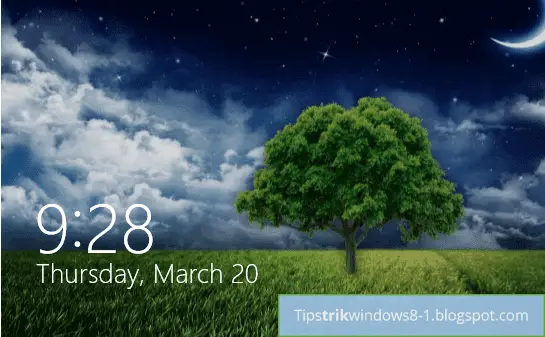 |
| Lock screen di Windows 8.1 |
Gambar latar belakang pada Lock screen Windows 8.1 dapat diganti dengan mudahnya. Anda dapat mengganti gambar latar belakang pada Lock screen dengan gambar lain yang menarik.
Hal ini dapat membuat Lock screen terlihat lebih menarik. Pada tips trik Windows 8.1 kali ini, Anda akan mengetahui bagaimana cara mengganti gambar latar belakang (background) Lock screen di Windows 8.1 dengan mudah.
Cara Mengganti Gambar Latar Belakang Lock Screen
Pertama masuk ke PC Settings dengan cara mengarahkan kursor ke sudut kanan bawah layar. Geser ke atas kursornya, dan klik Settings. Di bawahnya, klik Change PC settings.
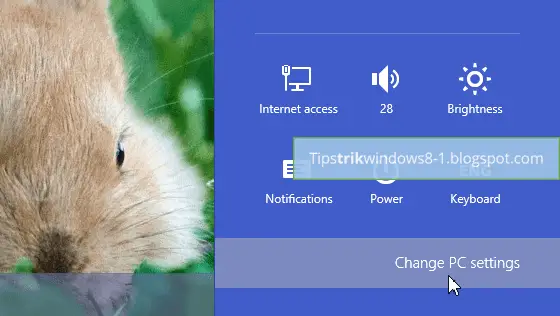 |
| Change PC Settings |
Langsung ke pengaturan Lock screen dengan cara mengklik Lock screen yang termasuk ke dalam grup Personalize. Atau masuk ke PC and devices > Lock screen.
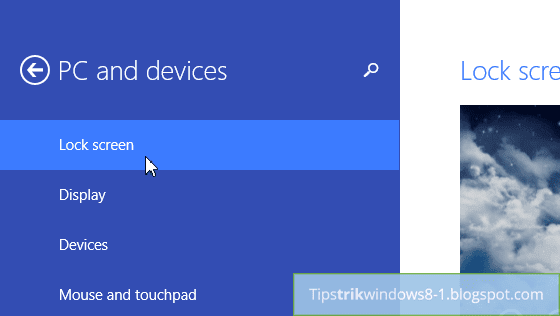 |
| Masuk ke pengaturan Lock screen |
Di sana Anda akan melihat tampilan Lock screen. Jika Anda ingin mengganti gambar latar belakang Lock screen dengan cepat, pilih salah satu gambar di atas tombol Browse. Atau dengan cara klik Browse untuk mengganti gambar latar belakang (background) Lock screen dengan gambar lain.
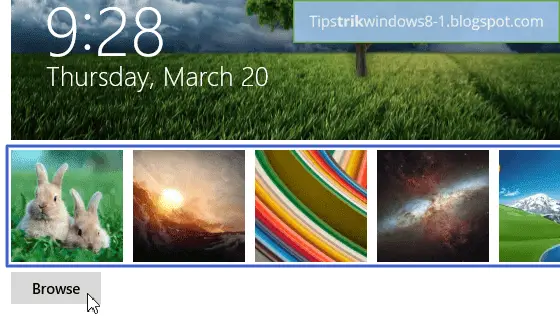 |
| Pilih salah satu gambar di atas atau klik Browse |
Jelajahi gambar yang Anda inginkan untuk ditampilkan pada latar belakang Lock screen. Jika sudah, klik Choose Image. Kini Lock screen memiliki gambar latar belakang baru. Lihat tampilan Lock screen pada Windows 8.1 Anda sekarang.
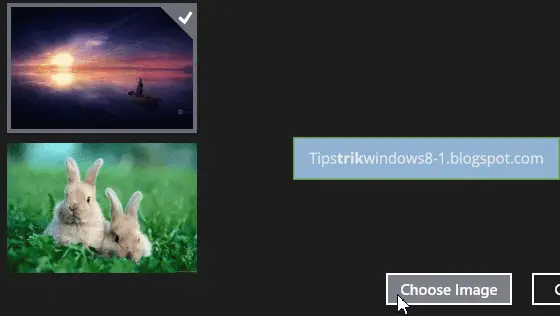 |
| Pilih Choose Image |
Akhir Kata
Mohon maaf jika ada kesalahan pada artikel ini dan terima kasih atas kunjungan Anda yang telah membaca artikel Cara Mengganti Gambar Latar Belakang Lock Screen Windows 8.1. Silakan tinggalkan komentar untuk saran dan kritik dalam artikel ini.




